Comment créer un formulaire de rapport d'incident en ligne [MODÈLE]
Publié: 2020-07-29Vous voulez créer un formulaire de rapport d'incident en ligne pour votre entreprise à l'aide de WordPress ? En utilisant un formulaire de rapport d'incident en ligne pour votre entreprise, vous pouvez découvrir les causes des problèmes plus rapidement et éviter que des incidents ne se reproduisent.
Voici un tutoriel rapide sur la façon de créer un formulaire de rapport d'incident dans WordPress.
Cliquez ici pour commencer à créer un formulaire de rapport d'incident en ligne maintenant
Les rapports d'incident sont utilisés pour suivre les blessures au travail, les dommages matériels, les problèmes de santé, les atteintes à la sécurité et les fautes professionnelles. En utilisant un formulaire d'incident en ligne, vous encouragerez la sécurité au travail.
Les formulaires en ligne facilitent le suivi de vos rapports d'accident ou de blessure afin que vous puissiez agir plus rapidement et rationaliser le dépôt des réclamations d'assurance et d'indemnisation des accidents du travail.
Vous pourrez partager des rapports avec votre service des ressources humaines, ainsi qu'informer les superviseurs et le reste de votre équipe de direction. Et, comme c'est numérique, vous pouvez imprimer autant de copies que nécessaire pour ces importantes réunions de gestion de la sécurité.
Pour toutes ces raisons, votre entreprise, votre établissement de santé ou votre établissement industriel devraient envisager d'avoir un formulaire de rapport d'incident en ligne sur votre site.
Dans ce tutoriel, nous allons vous montrer comment créer un formulaire de rapport d'incident en ligne dans WordPress.
Pourquoi utiliser un formulaire de rapport d'incident en ligne ?
Même dans les meilleurs lieux de travail, les choses peuvent parfois mal tourner. Mais heureusement, la plupart des entreprises ont mis en place des agents de sécurité et des systèmes pour y faire face. Un incident sur le lieu de travail est généralement un événement, une situation ou une condition qui :
- Provoque des perturbations ou retarde les opérations commerciales
- Crée un danger pour les personnes au sein de l'organisation
- Affecte les systèmes opérationnels de l'entreprise
- Crée une attention médiatique négative ou nuit à la réputation
L'utilisation d'un formulaire de rapport d'incident en ligne pour votre entreprise peut aider votre organisation à mener des enquêtes, à créer des plans d'action et à empêcher que des problèmes similaires ne se reproduisent.
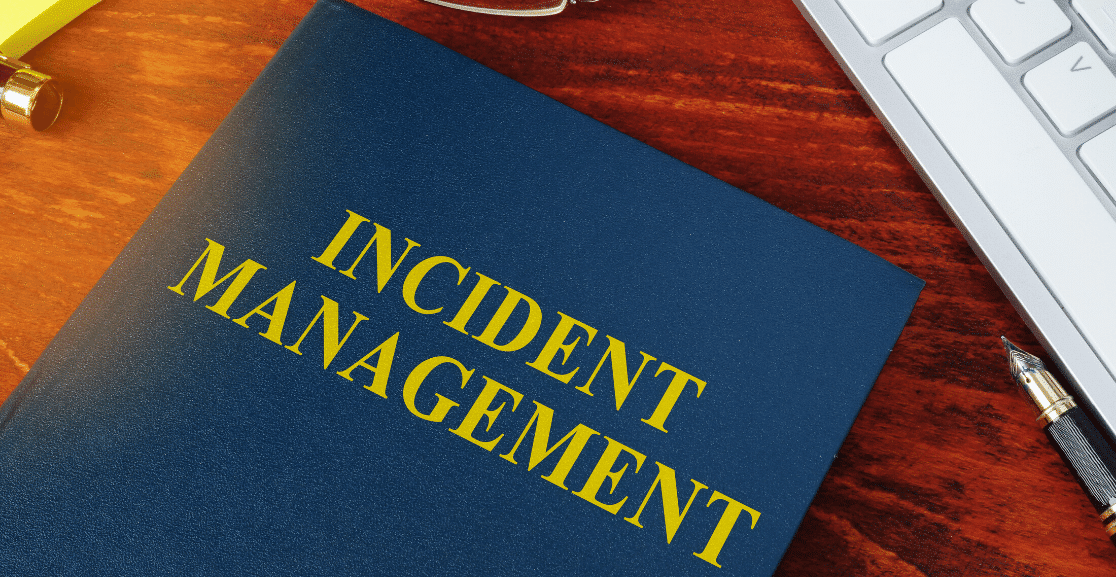
Quand devez-vous remplir un rapport d'incident ?
Vous devez remplir un rapport d'incident immédiatement après qu'un incident se soit produit. Ainsi, les employés ou les membres de votre équipe de direction doivent déposer un rapport dès que possible. Ils doivent soumettre des rapports d'incident chaque fois que :
- Des blessures et des accidents surviennent
- Des incidents évités de justesse ont lieu
- Des dommages matériels et matériels se produisent
- Des problèmes de santé ou de sécurité surviennent
- Des failles de sécurité ont lieu
- Des cas d'inconduite se produisent
Gardez à l'esprit que même s'il n'y a pas de dommages matériels ou de blessures corporelles, l'Administration de la sécurité et de la santé au travail (OSHA) exige le dépôt d'un formulaire de « quasi-accident ». Un quasi-accident est une situation qui aurait pu entraîner des dommages matériels ou des blessures corporelles s'il y avait eu un léger décalage dans le temps ou une position physique.
Comment rédiger une déclaration d'incident ?
Souvent, les gens demanderont « comment rédiger une déclaration d'incident » ? La rédaction d'un rapport d'incident peut être une tâche fastidieuse. Cependant, si vous utilisez un formulaire qui fournit tous les champs, vous aurez rapidement toutes les informations dont vous avez besoin sur l'incident.
Avoir un formulaire d'incident en ligne signifie qu'il est toujours disponible, de sorte que les employés n'auront pas besoin de demander un formulaire à remplir. Et, parce que c'est très pratique, ils peuvent remplir des formulaires rapidement pendant que l'incident est encore frais dans la mémoire de tous. Ainsi, toutes les informations sont aussi précises que possible et tout est inclus dans le rapport.
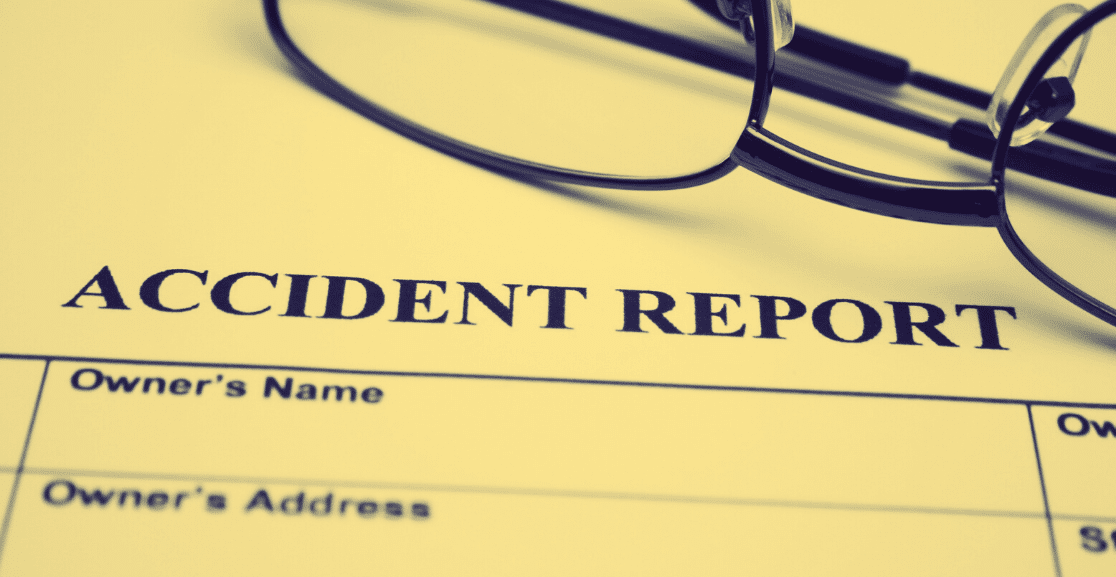
Ainsi, votre formulaire de rapport d'incident en ligne doit inclure ce type de détails sur l'incident :
- Noms des parties impliquées : Noms et rôle des personnes impliquées dans l'incident
- Témoins : noms de tous les témoins de l'incident
- Heure exacte : La date et l'heure à laquelle cela s'est produit
- Type d'incident : description claire donnant des informations spécifiques sur le lieu et le moment de l'incident
- Description des dommages : donnez une description détaillée des blessures, des accidents évités de justesse, des dommages matériels, des problèmes de santé, des atteintes à la sécurité ou de l'inconduite
Pourquoi devriez-vous cesser d'utiliser les formulaires d'incident papier
Si votre entreprise est comme beaucoup d'autres, il est parfois difficile d'amener les employés à remplir un rapport d'incident. Et, même s'ils sont soumis, ils ne sont pas remplis rapidement ou manquent d'informations importantes. Il est donc difficile d'enquêter sur l'incident, de prendre des mesures et de remplir les formulaires appropriés.
Recevoir des rapports d'incident de cette manière crée un casse-tête pour votre agent de sécurité ou d'autres spécialistes de la santé et de la sécurité au travail. Il est déjà assez difficile pour votre personnel d'hygiène et de sécurité environnementales (ESS) de suivre :
- Application des politiques de sécurité
- Réalisation d'audits et d'inspections de sécurité
- Enquêter sur les incidents
- Garantir la conformité OSHA
- Formation des employés
Alors que les anciens formulaires papier standard ont servi leur objectif au fil des ans, ils sont devenus obsolètes à notre ère numérique où nous avons besoin d'une communication instantanée. Mais, avoir un formulaire de rapport d'incident sur votre site WordPress facilite la réception des rapports d'incident et vous aide à éliminer les problèmes courants avec les formulaires papier tels que :
- Mauvaise écriture
- Informations incomplètes et erreurs
- Être perdu ou endommagé
- Exiger une analyse manuelle
- Prendre trop de temps à traiter
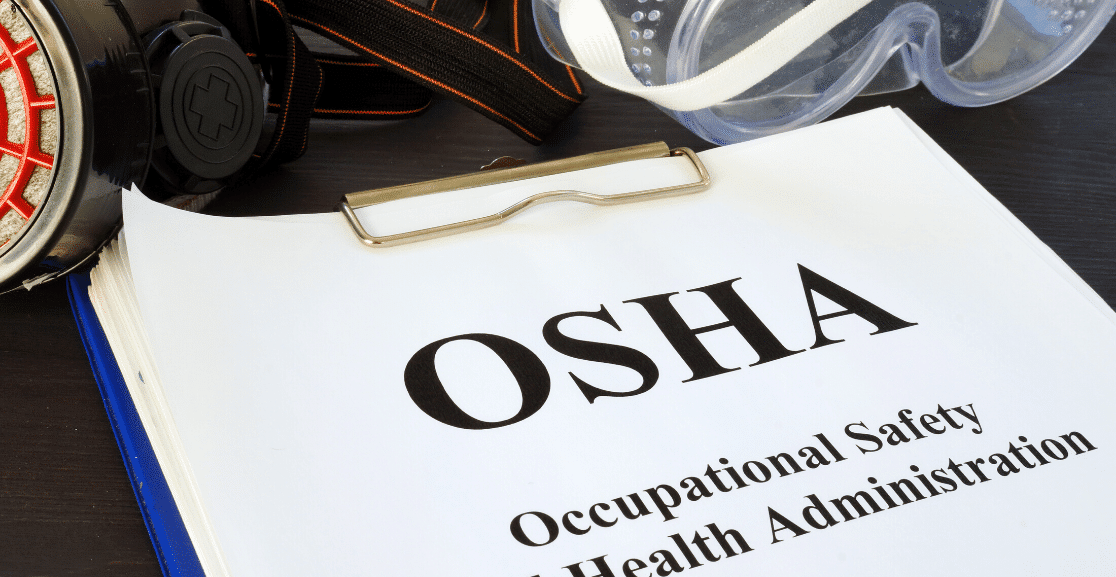
Alors pourquoi ne pas essayer d'utiliser un formulaire de rapport d'incident en ligne sur votre site WordPress ?
Voici quelques raisons pour lesquelles vous devriez abandonner les formulaires papier et passer à un formulaire d'incident en ligne pour votre entreprise ou autre organisation. Vous ou votre responsable EHS pouvez :
- Collectez des données rapidement : les rapports d'incidents en temps réel vous permettent de collecter des données plus rapidement et de répondre plus rapidement.
- Organisez plus efficacement : plus besoin d'égarer, de trier ou de copier manuellement les formulaires.
- Accédez facilement aux formulaires et aux données : utilisez un ordinateur de bureau, un smartphone ou un autre appareil pour classer et récupérer des formulaires.
- Partagez rapidement les informations : envoyez-les à l'équipe de direction, aux ressources humaines ou à d'autres personnes d'un simple clic de souris.
D'accord, nous avons donc examiné pourquoi vous devez utiliser un formulaire de rapport d'incident en ligne. Nous allons maintenant vous montrer comment en créer un.
Comment créer un formulaire de rapport d'incident en ligne
Vous vous demandez comment créer un formulaire de rapport d'incident en ligne pour votre site WordPress ? Voici un didacticiel simple, étape par étape, qui vous montre comment procéder.
Étape 1 : Créer un formulaire de rapport d'incident en ligne
L'utilisation de WPForms est le moyen le plus simple de créer un formulaire de rapport d'incident en ligne pour votre établissement de santé, votre entreprise ou votre industrie. Vous devriez jeter un œil à notre démonstration de rapport d'incident des employés pour avoir une idée de ce que vous pouvez faire.
WPForms Pro propose une grande variété de modèles prédéfinis pour chaque entreprise et secteur, y compris des tonnes d'autres modèles que vous pouvez utiliser dans votre entreprise.
La première chose que vous voudrez faire est d'installer et d'activer le plugin WPForms. Pour plus de détails, consultez ce guide étape par étape sur la façon d'installer un plugin dans WordPress.
Ensuite, vous devez installer et activer le module complémentaire Form Templates Pack.
Pour ce faire, accédez à WPForms » Module complémentaire et recherchez celui intitulé Module complémentaire de pack de modèles de formulaires .
Cliquez sur Installer le module complémentaire . 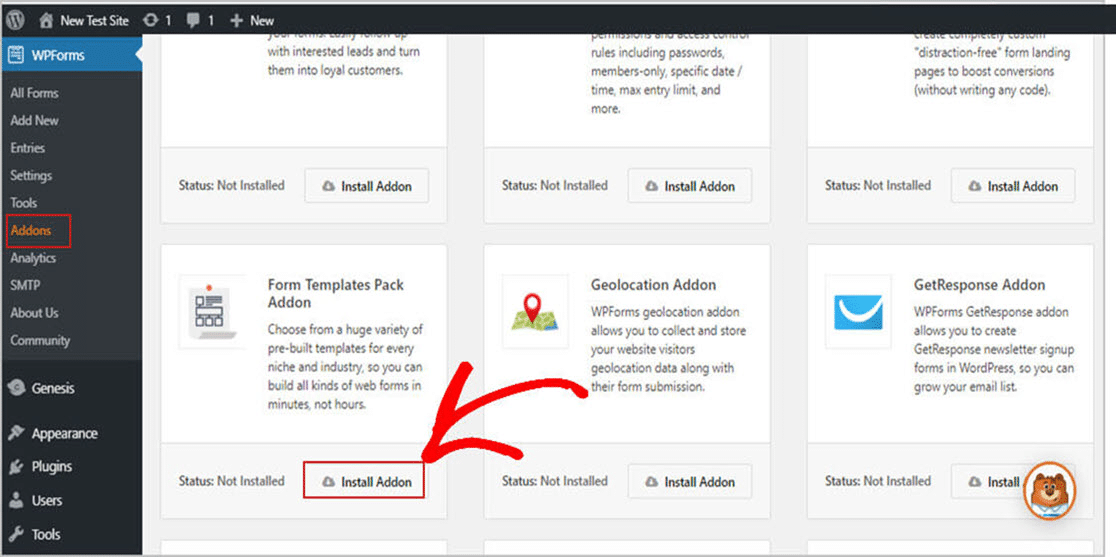
Maintenant que le plugin est actif, vous pouvez créer un nouveau formulaire.
Pour ce faire, allez dans WPForms »Ajouter nouveau et tapez le nom de votre formulaire. Ensuite, faites défiler jusqu'à la section intitulée Modèles supplémentaires et tapez « Formulaire de rapport d'incident d'employé » dans la barre de recherche.
Ensuite, cliquez sur le « Formulaire de rapport d'incident de création d'un employé » . 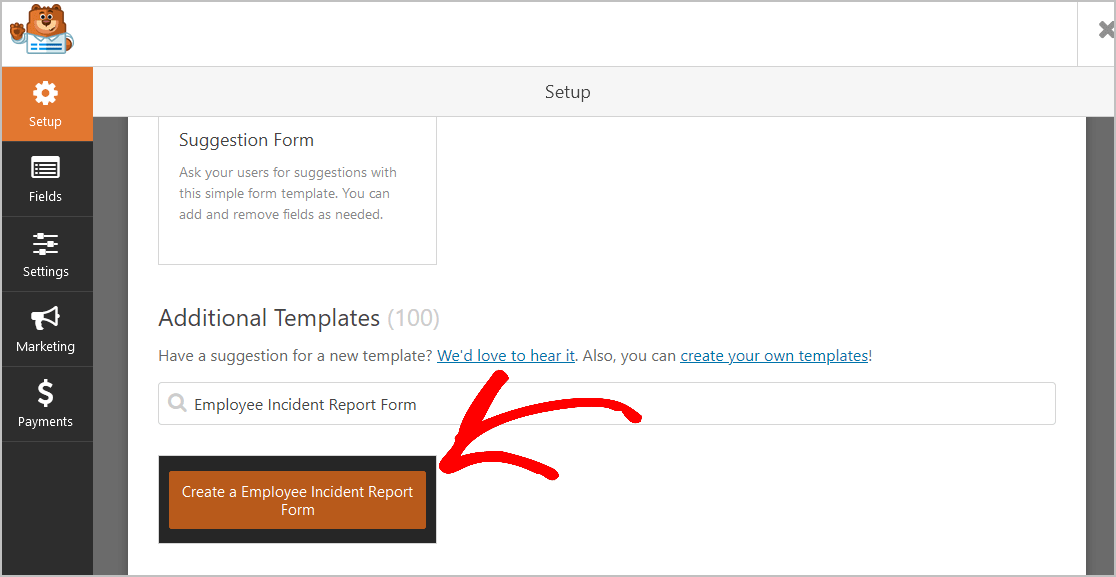
Une fois le modèle de formulaire prédéfini chargé, la plupart du travail est déjà fait pour vous. Vous constaterez que les champs suivants sont déjà dans le formulaire :

- Violation du nom de l'employé
- Nom de l'employé déclarant
- Signalement de l'e-mail de l'employé
- Date / Heure de l'incident
- Quelle infraction le salarié a-t-il commise ?
- Négligence du devoir
- Non-respect des instructions
- Comportement inapproprié
- Liés à la fréquentation
- Dommages aux biens de l'entreprise
- Vol
- Harcèlement
- Mauvaise performance au travail
- Violation de la politique de l'entreprise
- Veuillez décrire l'incident
- Rapport préparé par
Si vous le souhaitez, vous pouvez ajouter des champs supplémentaires à votre formulaire en les faisant glisser du panneau de gauche vers le panneau de droite.
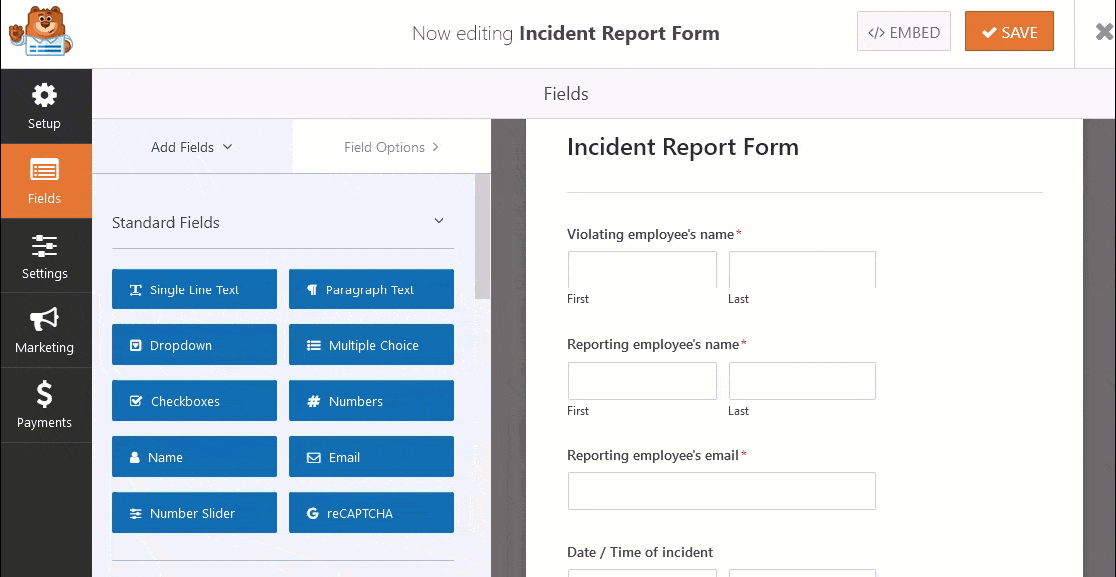
Ensuite, cliquez sur le champ pour apporter des modifications. Vous pouvez également cliquer sur un champ de formulaire et le faire glisser pour réorganiser l'ordre sur votre formulaire de rapport d'incident.
Vous pouvez également utiliser notre formulaire de rapport d'accident. Semblable au formulaire de rapport d'incident, ce formulaire comprend les champs suivants :
- Je signale un…
- Perte de temps/blessure
- Incident de premiers secours
- De justesse
- Observation
- Personne signalant un incident
- Personne impliquée dans l'incident
- Date/heure de l'incident
- Veuillez décrire l'événement en détail
- Des dommages ont-ils été causés à la propriété?
- Oui
- Non
- Des dommages ont-ils été causés à la propriété?
- Oui
- Non
Ainsi, quel que soit le formulaire utilisé, lorsque votre formulaire se présente comme vous le souhaitez, cliquez sur Enregistrer .
Étape 2 : Configurez vos paramètres de formulaire
Pour commencer, allez dans Paramètres » Général .
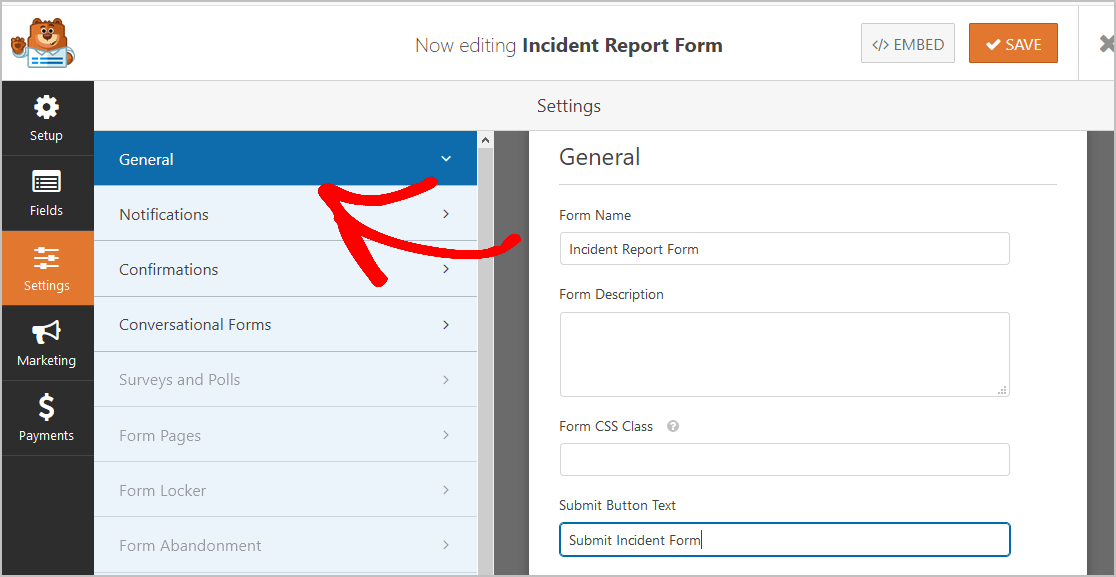
Ici, vous pouvez configurer :
- Nom du formulaire : renommez votre formulaire ici si vous le souhaitez.
- Description du formulaire : Donnez une description à votre formulaire.
- Texte du bouton d'envoi : personnalisez la copie sur le bouton d'envoi. Dans notre exemple, nous allons changer notre bouton d'envoi en quelque chose comme « Soumettre le formulaire d'incident ».
- Prévention du spam - Arrêtez le spam du formulaire de contact avec la fonction anti-spam, hCaptcha ou Google reCAPTCHA.
- Formulaires AJAX — Activez les paramètres AJAX sans rechargement de page.
- Améliorations du RGPD — Vous pouvez désactiver le stockage des informations d'entrée et des détails de l'utilisateur, tels que les adresses IP et les agents utilisateurs, afin de vous conformer aux exigences du RGPD. De plus, consultez nos instructions étape par étape sur la façon d'ajouter un champ d'accord GDPR à votre formulaire de contact simple.
Lorsque vous avez terminé, cliquez sur Enregistrer.
Étape 3 : Configurez vos notifications de formulaire
Les notifications sont un moyen impressionnant d'envoyer des e-mails aux employés une fois qu'un formulaire de rapport d'incident est soumis sur votre site Web.
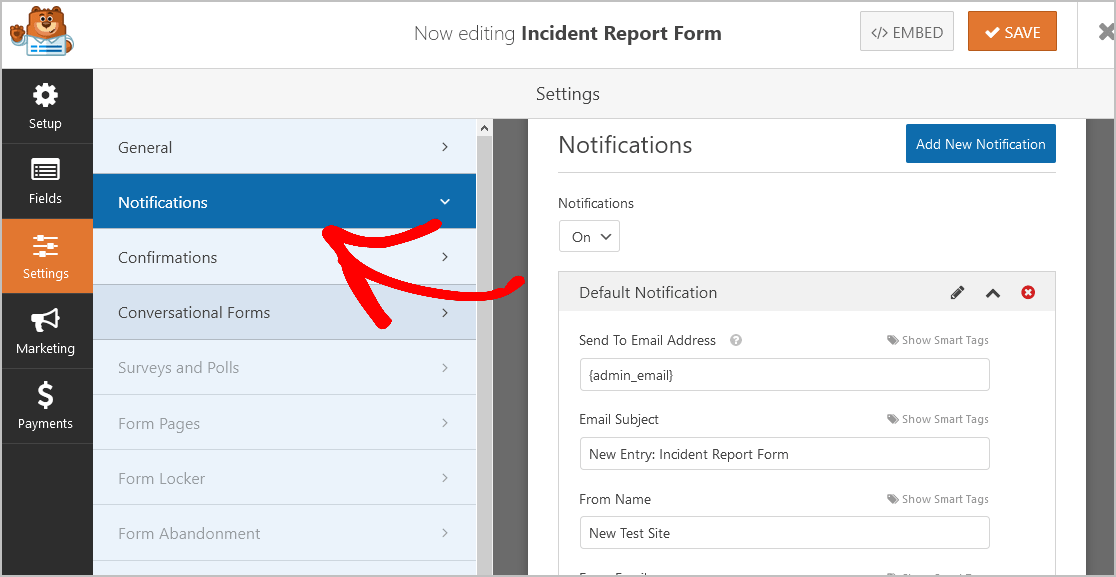
À moins que vous ne désactiviez cette fonctionnalité, chaque fois que quelqu'un soumet un formulaire de rapport d'incident en ligne sur votre site, vous recevrez une notification à ce sujet.
Si vous utilisez des balises intelligentes, vous pouvez également envoyer une notification dans la boîte de réception de l'employé, lui faisant savoir que vous avez reçu la soumission, et un membre de votre équipe de gestion de la sécurité vous contactera sous peu. Cela garantit aux employés que leur forme est passée.
Pour obtenir de l'aide sur cette étape, consultez notre documentation sur la configuration des notifications de formulaire dans WordPress.
WPForms vous permet également d'avertir plus d'une personne lorsqu'un formulaire de rapport d'incident est soumis. Par exemple, vous pouvez envoyer une notification à vous-même, à la personne qui soumet la demande et à votre :
- Autres personnes travaillant en EHS
- Superviseurs immédiats
- Gestionnaires
- Ressources humaines
Enfin, si vous souhaitez que la marque de vos e-mails reste cohérente pour votre entreprise ou votre service EHS, vous pouvez consulter ce guide sur l'ajout d'un en-tête personnalisé à votre modèle d'e-mail. 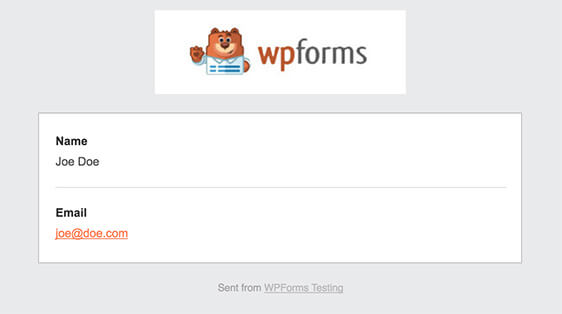
Étape 4 : Configurez vos confirmations de formulaire
Les confirmations de formulaire sont des messages qui sont affichés à l'employé une fois qu'il a soumis votre formulaire de rapport d'incident. Les confirmations leur permettent de savoir que leur formulaire a été traité et vous offrent la possibilité de leur dire quelle étape ils doivent suivre.
WPForms propose 3 types de confirmation parmi lesquels choisir :
- Message : Il s'agit du type de confirmation par défaut dans WPForms. Lorsqu'un visiteur du site soumet votre formulaire, un message simple s'affiche, lui indiquant que son formulaire de rapport d'incident est en cours de traitement.
- Afficher la page : ce type de confirmation dirigera vos employés vers une page Web spécifique sur le site Web de votre entreprise, les remerciant d'avoir rempli le rapport d'incident et vous permettant de les informer de ce qu'ils doivent faire ensuite. Pour obtenir de l'aide, consultez notre tutoriel sur la redirection des clients vers une page de remerciement. N'oubliez pas non plus de consulter notre article sur la création de pages de remerciement efficaces.
- Aller à l'URL (redirection) : cette option est utilisée lorsque vous souhaitez envoyer des employés vers une page spécifique contenant des informations connexes trouvées sur un autre site Web.
Voyons comment configurer une simple confirmation de formulaire dans WPForms afin de personnaliser le message que vos employés verront lorsqu'ils soumettront leur formulaire de rapport d'incident.
Pour commencer, cliquez sur l'onglet Confirmation dans l'éditeur de formulaire sous Paramètres. 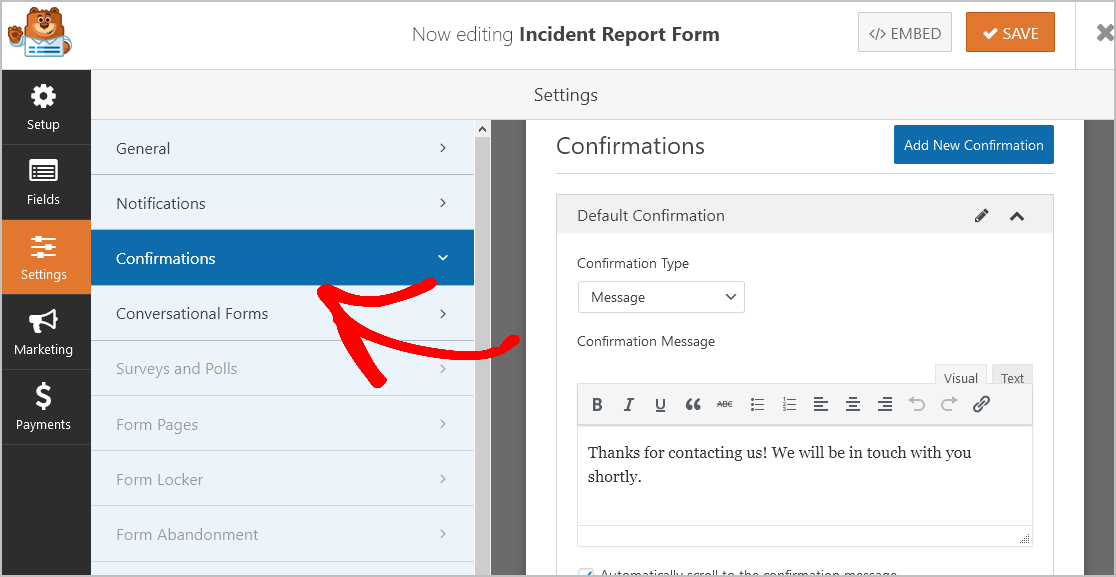
Ensuite, personnalisez le message de confirmation à votre guise et cliquez sur Enregistrer .
Pour obtenir de l'aide sur d'autres types de confirmation, consultez notre documentation sur la configuration des confirmations de formulaire.
Vous êtes maintenant prêt à ajouter votre formulaire de rapport d'incident à votre site Web.
Étape 5 : Ajoutez votre formulaire de rapport d'incident en ligne à votre site Web
Maintenant que vous avez créé votre formulaire de rapport d'incident en ligne, vous pouvez l'ajouter à votre site Web WordPress.
WPForms vous permet d'ajouter vos formulaires à divers emplacements sur votre site Web, y compris vos articles de blog, vos pages et même les widgets de la barre latérale.
Pour commencer, créez une nouvelle page ou publiez dans WordPress, ou accédez aux paramètres de mise à jour d'une page existante.
Après cela, cliquez à l'intérieur du premier bloc (la zone vide sous le titre de votre page) et cliquez sur l'icône Ajouter WPForms.
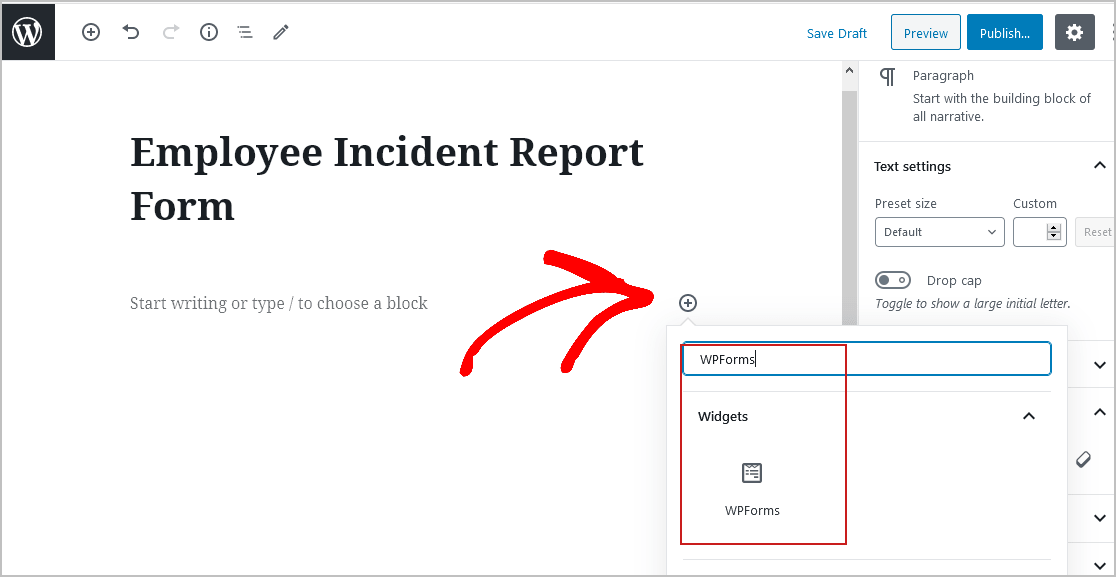
Le widget WPForms pratique apparaîtra à l'intérieur de votre bloc. Cliquez sur le menu déroulant WPForms et choisissez le formulaire que vous venez de créer et que vous souhaitez insérer dans votre page.
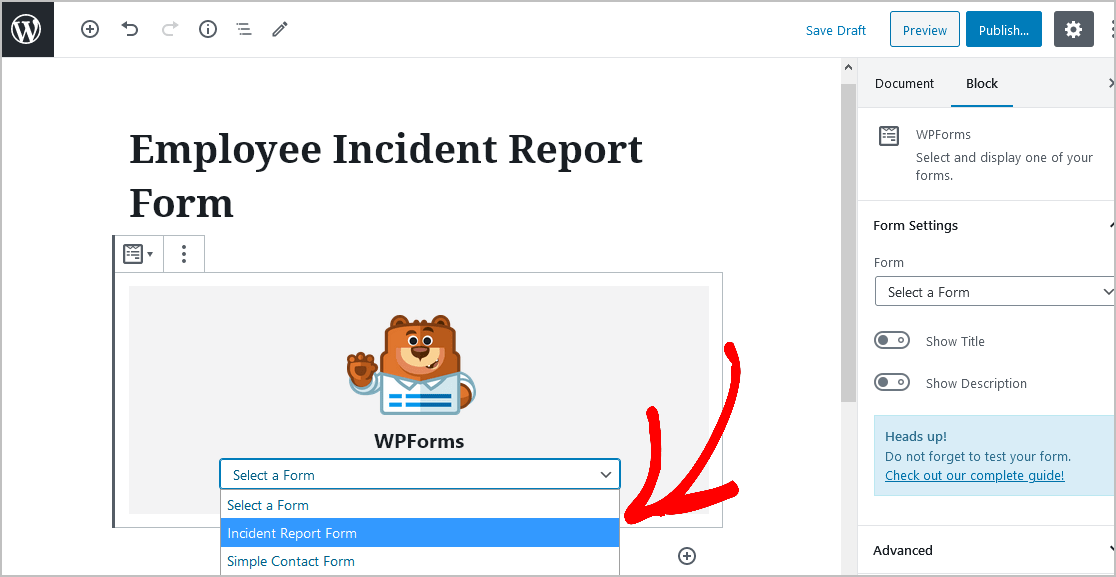
Maintenant, cliquez sur Aperçu et vous verrez votre formulaire de rapport d'incident tel qu'il apparaîtra sur votre site Web.
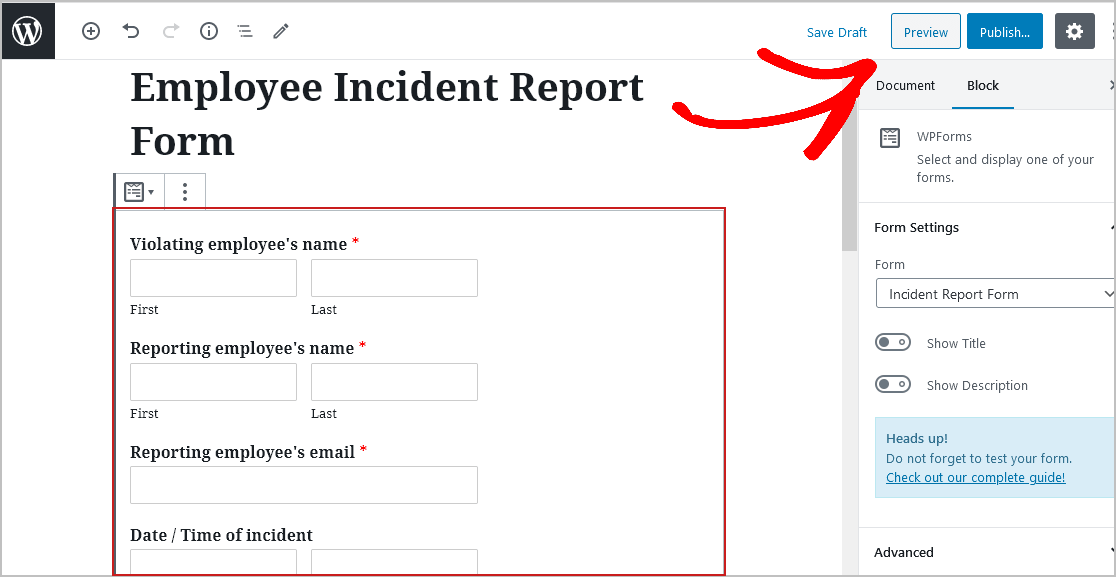
Si vous êtes satisfait de l'apparence de votre formulaire de rapport d'incident, cliquez sur Publier et votre formulaire sera mis en ligne sur Internet.
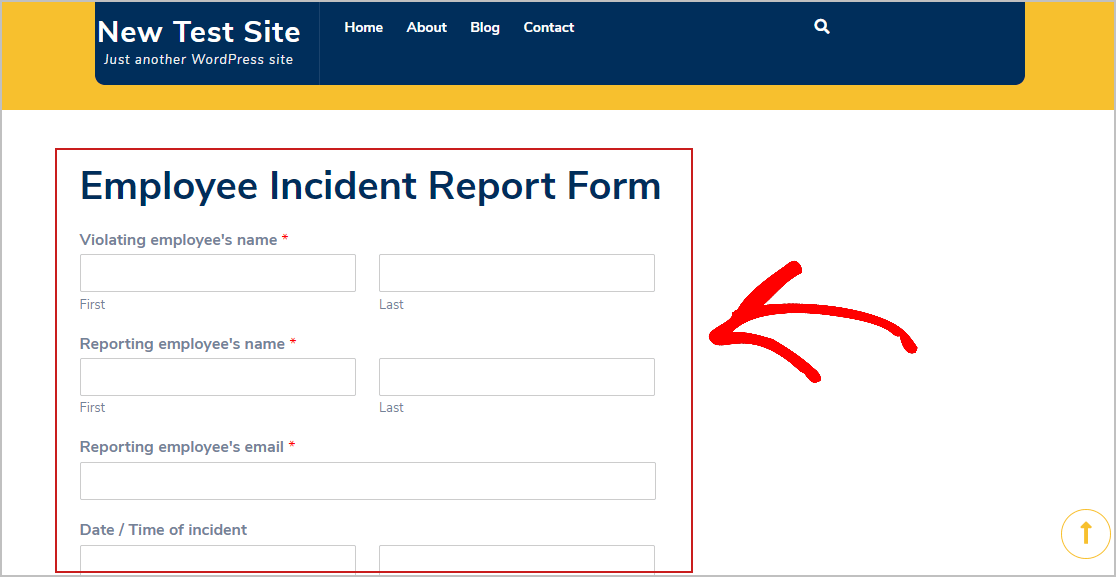
Pour afficher vos entrées de formulaire de rapport d'incident une fois qu'elles ont été soumises, consultez ce guide complet sur les entrées de formulaire.
Par exemple, vous pouvez afficher, rechercher, filtrer, imprimer et supprimer tous les formulaires de rapport d'incident, ce qui facilite grandement le processus de tenue des dossiers.
Cliquez ici pour commencer à créer un formulaire de rapport d'incident en ligne maintenant
Dernières pensées
Et voilà ! Vous savez maintenant précisément comment créer un formulaire de rapport d'incident en ligne pour votre site WordPress. Vous avez un grand projet à venir qui peut nécessiter des changements ? Consultez notre article sur la création d'un formulaire de demande de modification dans WordPress.
Alors qu'est-ce que tu attends? Commencez dès aujourd'hui avec le plugin de formulaires WordPress le plus puissant. WPForms Pro comprend un modèle de rapport d'incident en ligne gratuit et offre une garantie de remboursement de 14 jours.
Et si vous avez apprécié cet article, suivez-nous sur Facebook et Twitter pour plus de tutoriels WordPress gratuits.
